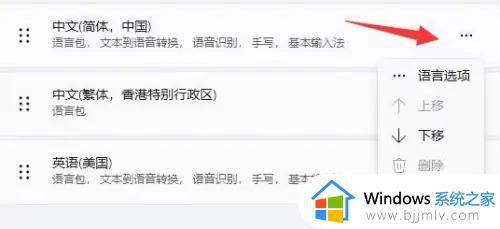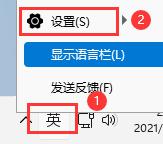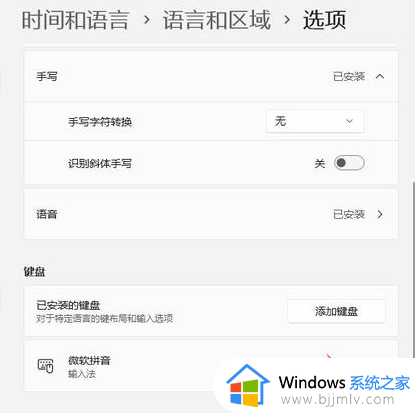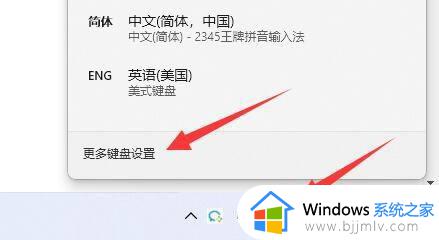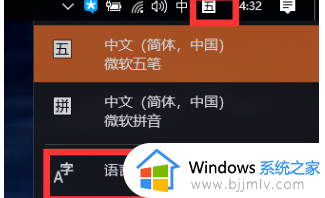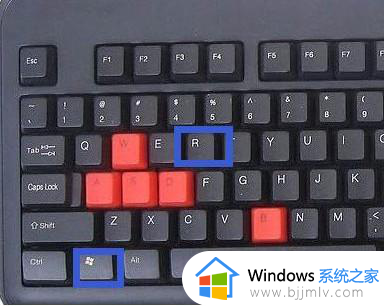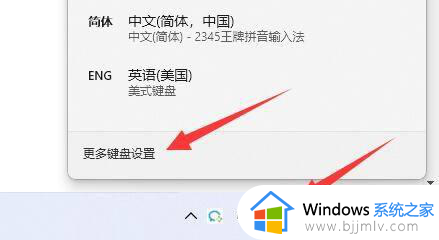win11输入法不显示候选字怎么办 win11输入法不显示候选字处理方法
更新时间:2024-07-13 09:57:00作者:runxin
在win11系统内置后微软中英文输入法工具的情况下,基本上也能够满足用户日常编辑输入的需求,可是近日有用户在win11电脑上进行中文输入的同时,却遇到拼音没有显示候选字,对此win11输入法不显示候选字怎么办呢?这里小编就给大家介绍的win11输入法不显示候选字处理方法。
具体方法如下:
1、点击右下角“输入法图标”,打开“更多键盘设置”。
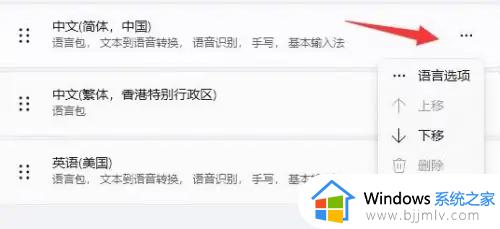
2、点击中文最右边“三个点”打开“语言选项”。
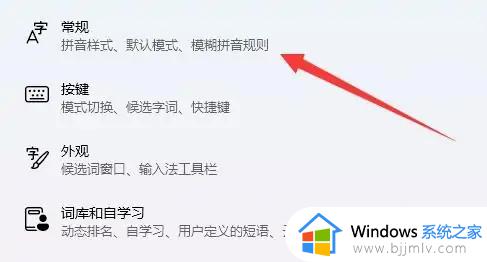
3、点击微软输入法右边“三个点”打开“键盘选项”,选择第一个“常规”。

4、最后打开最下面的“兼容性”选项即可。
以上就是小编给大家讲解的win11输入法不显示候选字处理方法了,碰到同样情况的朋友们赶紧参照小编的方法来处理吧,希望本文能够对大家有所帮助。